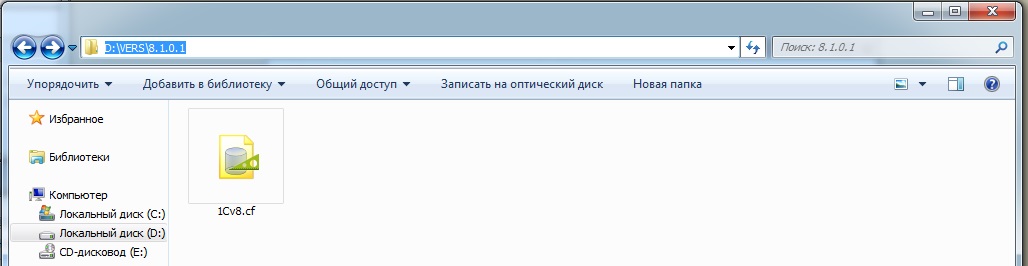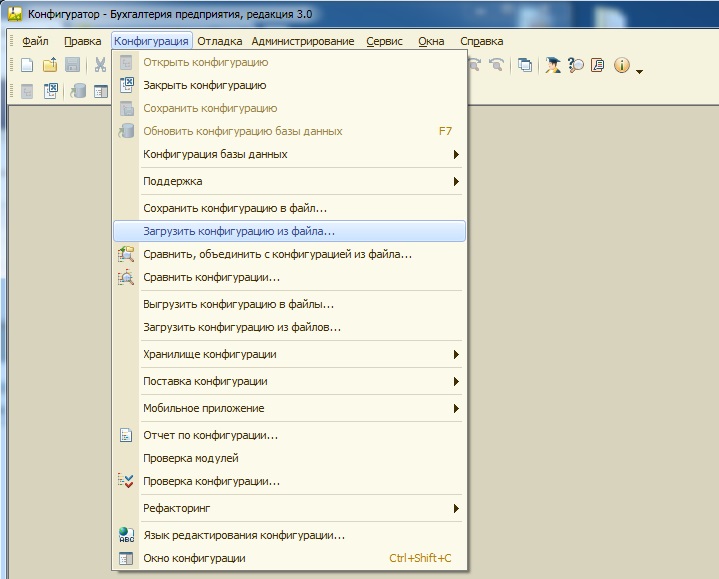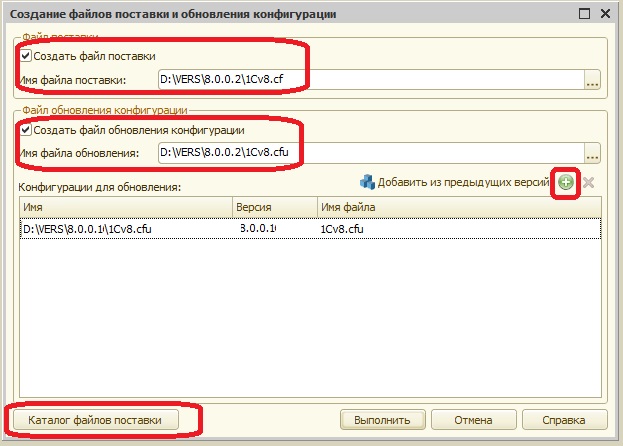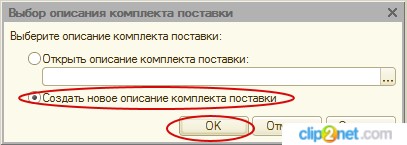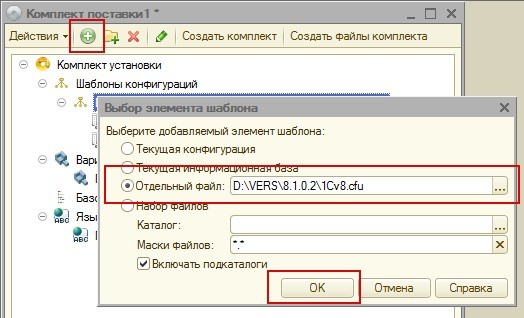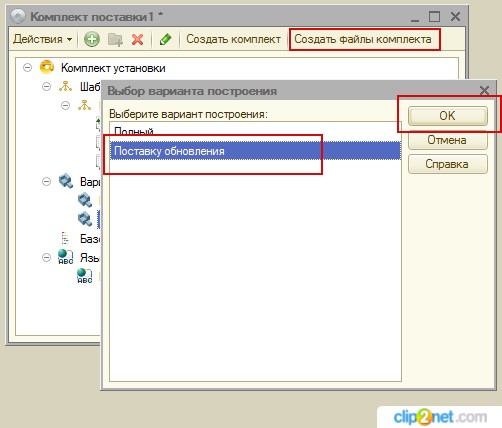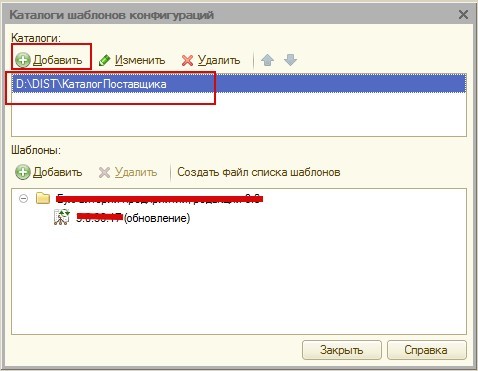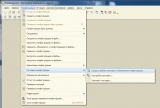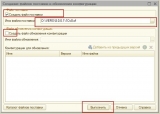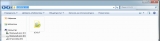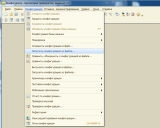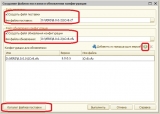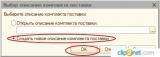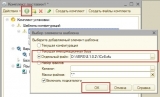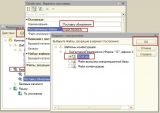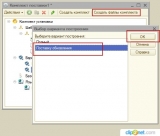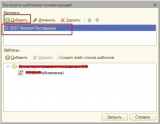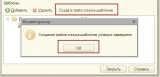Для удобства будем работать с четырьмя каталогами:
D:\WORK - каталог информационной базы.
D:\VERS - каталог для хранения версий файлов поставки и файлов обновления.
D:\DIST - каталог дистрибутивов.
Считаем, что старая версия нашей конфигурации 8.0.0.1, новая 8.0.0.2.
1. Загружаем версию 8.0.0.1 конфигурации.
2. Выбираем пункт меню
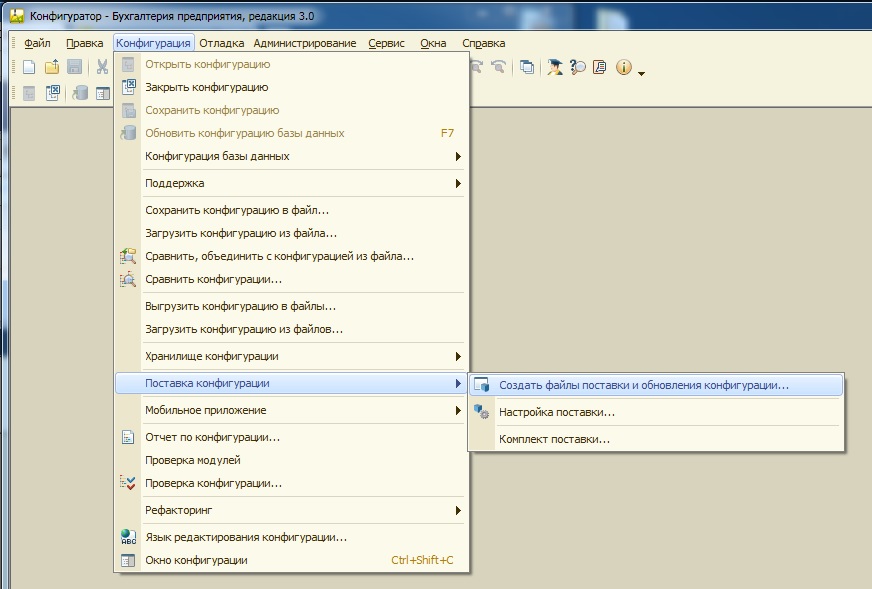
"Конфигурация - Поставка конфигурации - Создать файлы поставки и обновления конфигурации ..."
3. Нажимаем кнопку "Каталог файлов поставки".
4. Указываем каталог D:\VERS

5. Убираем флажок "Создать файл обновления конфигурации".
6. Нажимаем кнопку "Выполнить".
7. Убеждаемся, что создался файл D:\VERS\8.0.0.1\1Cv8.cf
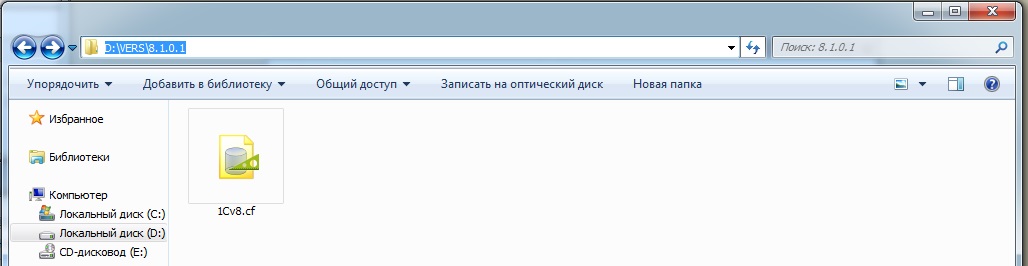
8. Загружаем версию 8.0.0.2 конфигурации.
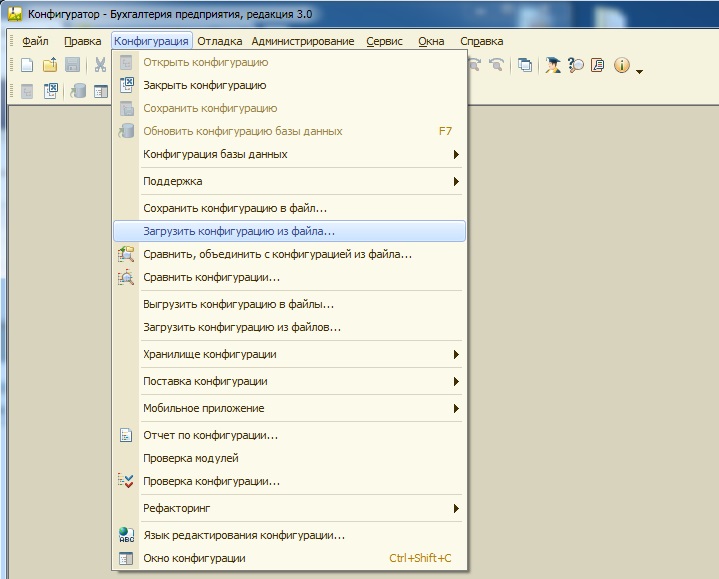
9. После обновления выбираем пункт меню "Конфигурация - Поставка конфигурации - Создать файлы поставки и обновления конфигурации ..."
10. убеждаемся, что оба флажка установлены и
Имя файла поставки D:\VERS\8.0.0.2\1Cv8.cf
имя файла обновления D:\VERS\8.0.0.2\1Cv8.cfu
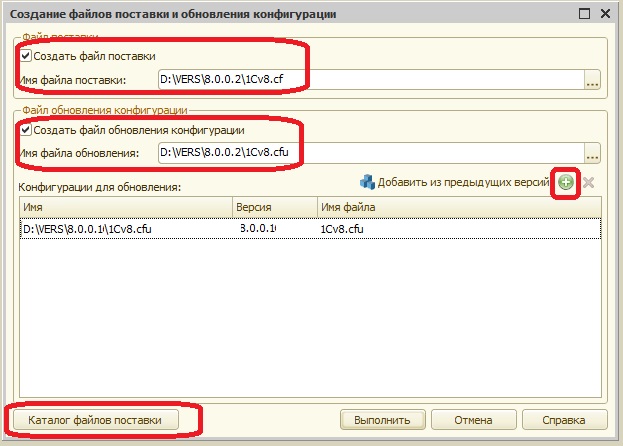
11. Нажимаем кнопку "Добавить из предыдущих версий".
12. Выбираем D:\VERS\8.0.0.1\1Cv8.cf и нажимаем кнопку "ОК".
13. Нажимаем кнопку "Выполнить".
14. Убеждаемся, что создались файлы:
- D:\VERS\8.0.0.2\1Cv8.cf
- D:\VERS\8.0.0.2\1Cv8.cfu
15. Выбираем пункт меню "Конфигурация - Поставка конфигурации - Комплект поставки ..."
16. Выбираем "Создать новое описание комплекта поставки" и нажимаем кнопку "ОК". 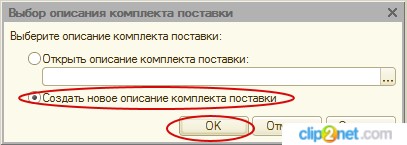
17. В диалоге "Создание описания комплекта поставки", в диалоге можем задать Наименование и Поставщика, нажимаем Далее, тут нам предлагают выбрать путь каталога сохранение, на ваше усмотрение, може оставить... нажимаем кнопку "Готово".
18. Открывается диалог "Комплект поставки" выбираем ветку Шаблоны конфигураций - 8.0.0.2 и нажимаем кнопку "Добавить".
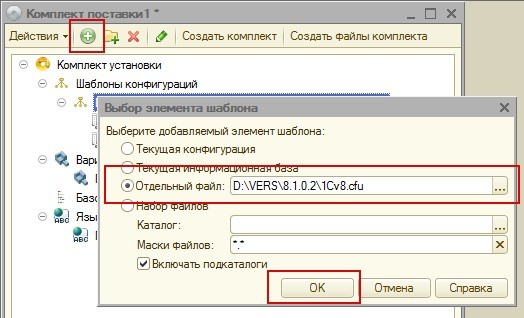
19. Выбираем "Отдельный файл", указываем путь D:\VERS\8.0.0.2\1Cv8.cfu и нажимаем кнопку "ОК".
20. Выбираем ветку "Вариант поставки" и нажимаем кнопку "Добавить".
21. Переименуем "Вариант поставки 1" в "Поставку обновления".

22. Нажимаем ссылку "Редактировать"
23. В диалоге "Вариант построения" ставим флажок возле файла 1Cv8.cfu и нажимаем кнопку "ОК".
24. Нажимаем кнопку "Создать файлы комплекта".
25. В диалоге "Выбор варианта построения" выбираем "Поставка обновления"
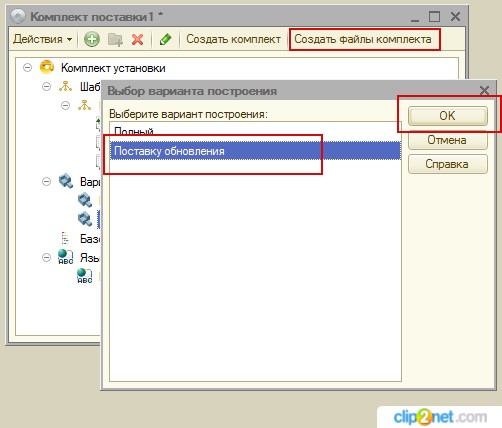
и нажимаем кнопку "ОК".
26. Выбираем каталог D:\DIST и нажимаем кнопку "Open".
27. Убеждаемся, что создались файлы D:\DIST\КаталогПоставщика\1Cv8.cfu
D:\DIST\КаталогПоставщика\1cv8.mft
28. Выбираем пункт меню "Конфигурация - Поддержка - Шаблоны конфигураций
и обновлений..."
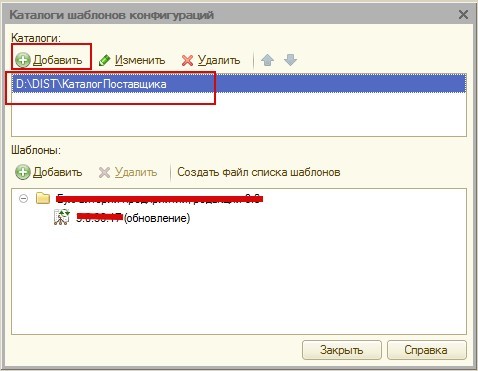
29. Указываем каталог D:\DIST и нажимаем кнопку "Open".
30. Убеждаемся, что видна ветка 8.0.0.2(обновление).
Все обновления готово!
Вступайте в нашу телеграмм-группу Инфостарт